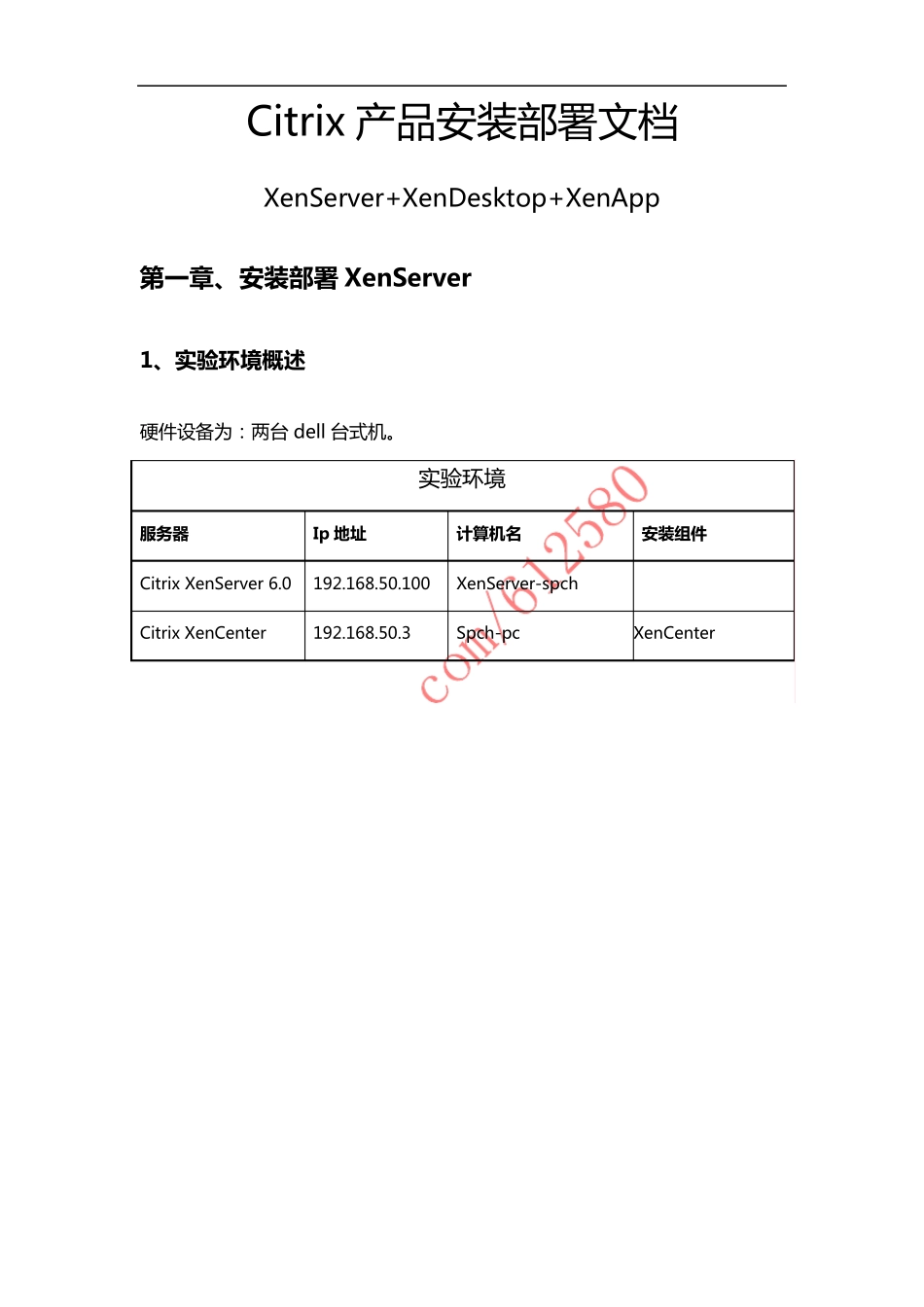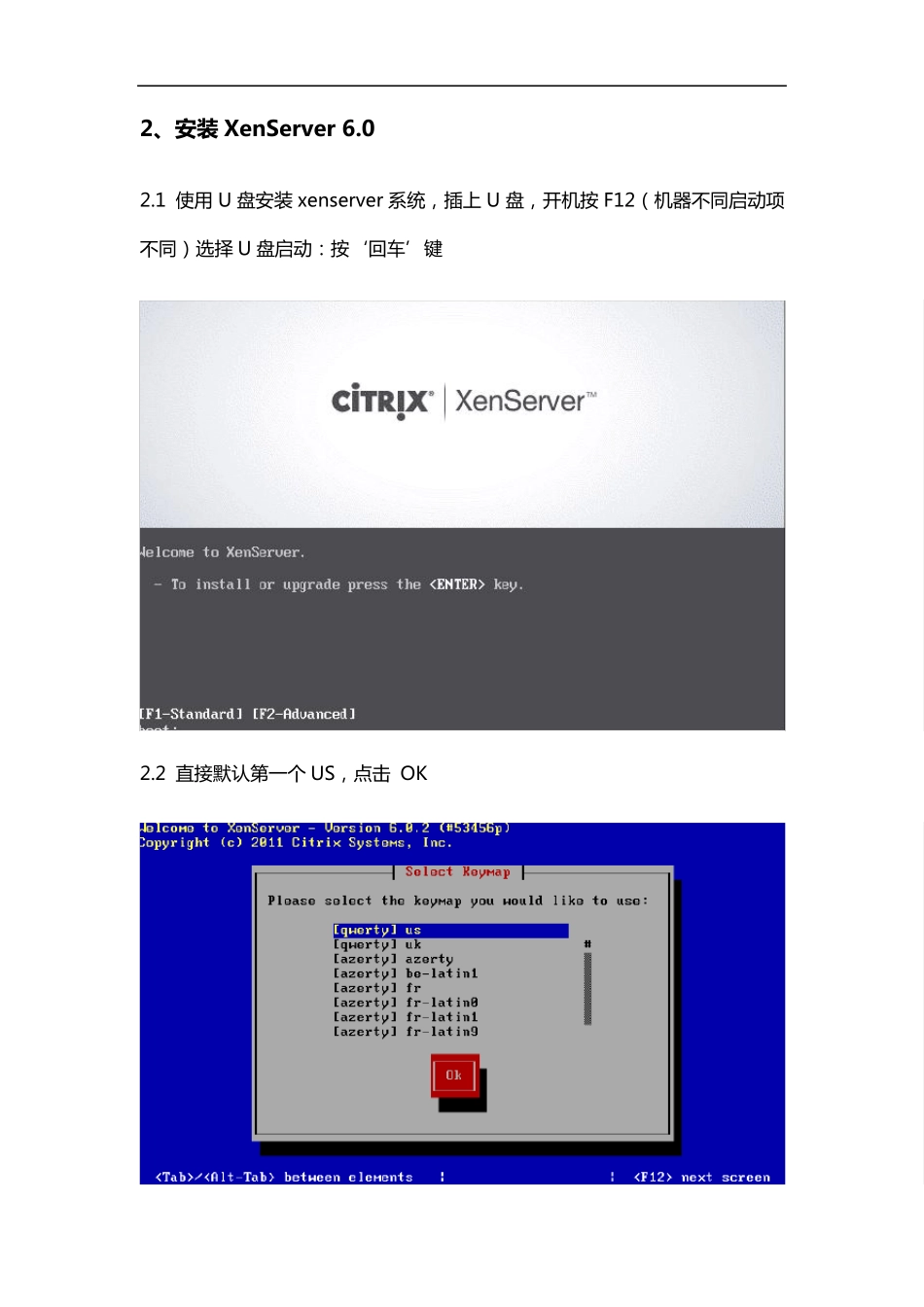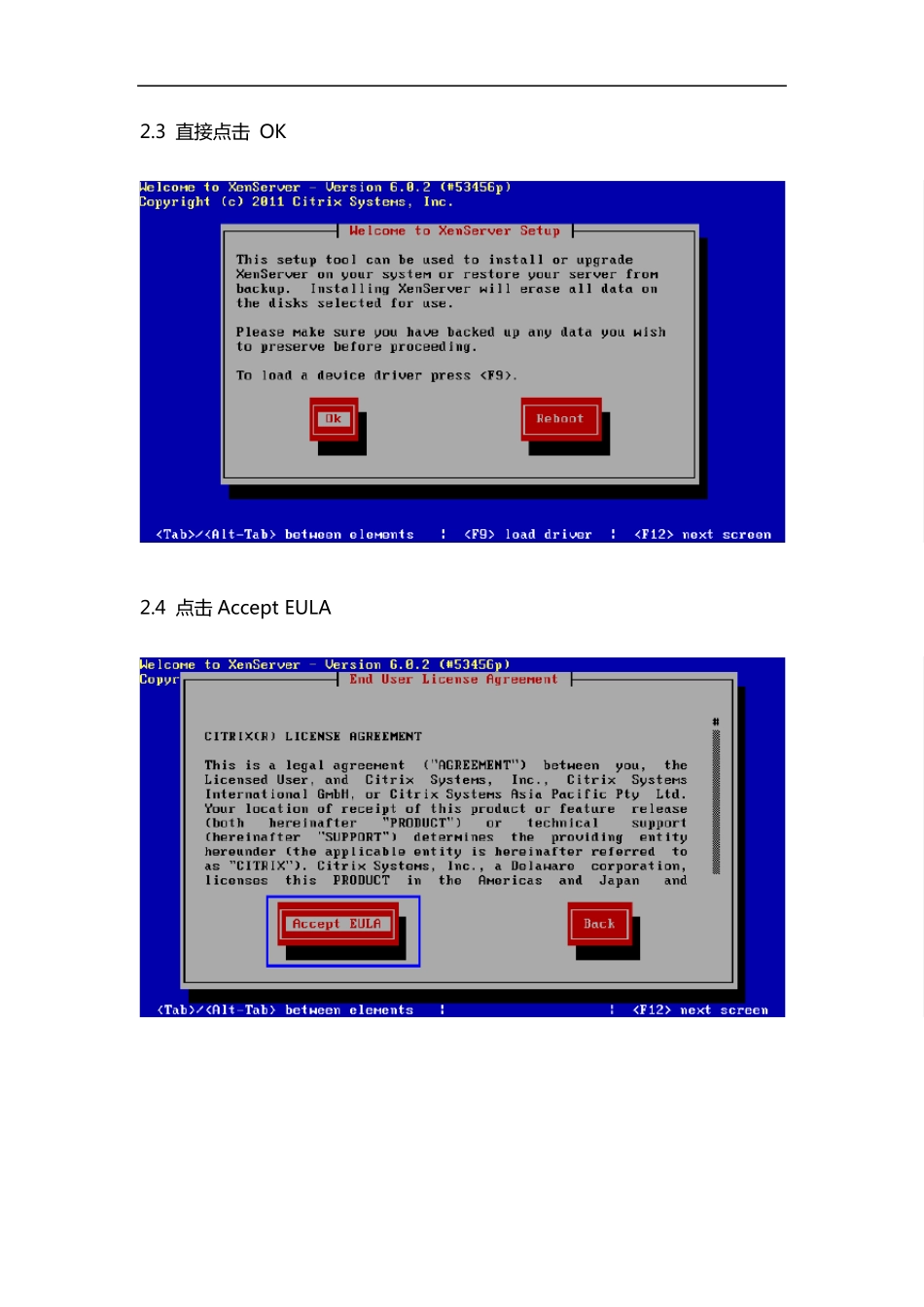Citrix 产 品 安 装 部 署 文 档 XenServer+XenDesktop+XenApp 第 一 章 、安装部署 XenServer 1、实验环境概述 硬 件 设 备 为 : 两 台 dell 台 式 机 。 实验环境 服务器 Ip 地址 计算机名 安装组件 Citrix XenServer 6.0 192.168.50.100 XenServer-spch Citrix XenCenter 192.168.50.3 Spch-pc XenCenter 2、安装 XenServer 6.0 2.1 使 用 U 盘 安 装 xenserver 系 统 , 插 上 U 盘 , 开 机 按 F12( 机 器 不 同 启 动 项不 同 ) 选 择 U 盘 启 动 : 按 ‘回车’键 2.2 直接默认第一个 US, 点击 OK 2.3 直 接 点 击 OK 2.4 点 击 Accept EULA 2.5 点 击 OK 2.6 默认选项,点 击 OK 2.7 默 认 第 一个,点击 OK 2.8 点击 Yes 2.9 选 择 ‘Skip verification’ 跳过验证,点击‘OK’ 2.10 设置密码,点击 OK 2.11 选 择 静 态 IP, 设 置 IP,然 后 点 击 ’ OK’ 2.12 设 置 DNS,点 击 OK 2.13 选 择 ‘Asia’ ,点击’OK’ 2.14 选 择 ’Shanghai’点击’OK’继续: 2.15 选 择 ‘Manual time entry’ 点击’OK’(实验环境没有 NTP 服务器,一般企业都没有) 2.16 选 择 ’Install XenServer’安装进行, 2.17 点 击 Skip 2.18 设 置 时 间 , 点 击 OK 2.19 点 击 OK,重启 服务器 2.20 安装系统完成 3、安装 XenCenter 3.1 在 IE, 输 入 xenserver 服 务 器 的 IP 地 址 3.2 下载安装 XenCenter 3.3 运 行 ‘XenCenter’ 开 始 ---所 有 程 序 —citrix---Citrix XenCenter 3.4 连接 XenServer 服务器 3.5 点 击 Accept 3.5 连接成功,Citrix XenServer 实验结束!! 第 二 章 、安装部署 XenDesktop 1、实验环境概述 1.1 实 验 环 境 该 实 验 使 用2 台dell 台 式 机 , 一 台 安 装XenServer6.0 和 另 一 台 安 装 装XenCenter. 。由于是测试环 境Xendesktop5.6+AD+Windows 7 全 部 在xenserver 虚拟机 上创建运行。 实 验 环 境 服务器 Ip 地址 计算机 名 安 装 组件 Citrix XenServer 6.0 192.168.50.100 XenServer-citrix Citrix XenCenter 192.168.50.3 Spch-pc XenCenter 在 XenCenter 的物理机 上运行 vmw...